作者:大苏打的苏打水 | 来源:互联网 | 2023-08-22 20:15
Xdebug的工作原理可以总结为下面几个步骤
1)IDE(比如PhpStorm,下文所述的客户端)中已经集成了一个遵循BGDp协议(一个专门用来调试的协议)的Xdebug插件。当要debug的时候,点击一些IDE的某个按钮,启动这个插件。该插件会启动一个9000的端口监听远程服务器发过来的debug信息。
2)浏览器向Httpd服务器发送一个带有XDEBUG_SESSION_START参数的请求,Httpd收到这个请求之后交给后端的PHP进行处理(下面就忽略Httpd,直接把Php叫做Server)。
3)Php看到这个请求是带了XDEBUG_SESSION_START 参数,就告诉Xdebug,“嘿,我要debug喔,你准备一下”。这时,Xdebug这时会向来源ip客户端的9000端口(即客户端,也即是IDE)发送一个debug请求,然后客户端的9000端口响应这个请求,那么debug就开始了。
4)Php知道Xdebug已经准备好了,那么就开始开始一行一行的执行代码,但是每执行一行都会让Xdebug过滤一下。
5)Xdebug开始过滤代码,Xdebug在过滤每一行代码的时候,都会暂停代码的执行,然后向客户端的9000端口发送该行代码的执行情况,等待客户端的决策(是一句代码还是下一个断点待。
6)相应,客户端(IDE)收到Xdebug发送过来的执行情况,就可以把这些信息展示给开发者看了,包括一些变量的值等。同时向Xdebug发送下一步应该什么。
1.下载对应版本的xdebug
xdebug官网下载地址:https://xdebug.org/download.php
你需要仔细分析和选择要下载的对应版本,否则无法调试。由于非常容易出错,建议采用下面这种简单方法:
xdebug网站提供一个自动分析你系统对应的xdebug版本的页面,网址是 https://xdebug.org/wizard.php
图1-1 xdebug网站提供的一个自动分析系统对应xdebug版本的页面
在页面中需要粘贴进去php版本信息,也就是phpinfo()函数的信息,如下图:

图1-2 phpinfo();函数返回的信息
ctrl+A全选这个页面的信息,然后粘贴到第一个图片的页面中。
不知道这个页面如何出现的同学在你的php服务器程序目录下 创建一个phpinfo.php文件,只需一行代码
浏览器中输入 http://127.0.0.1/phpinfo.php 就出现图2 中的页面了。
图1-3 向页面中拷贝phpinfo()获取的信息
点击 analyse my phpinfo() output 按钮
图1-4 找到你需要下载的xdebug版本
将下载的DLL文件拷贝到指定目录,按照页面上的提示即可
图1-5 下载后拷贝到指定目录,并在对应的php.ini中末尾处添加图中第3小点的内容
到此为止,xdebug的下载和启用就完成了,重新运行 phpinfo.php 文件,在打开的页面中出现图1-6则说明安装正确:
注意问题
1phpinfo.php需要启动服务器后,通过浏览器访问。
2 php.ini文件中增加的行,等号前后有空格,字符串值可以有引号也可以没有引号。
zend_extension = "E:phpstudyPHPTutorialphpphp-7.0.12-ntsextphp_xdebug-2.7.0alpha1-7.0-vc14-nts.dll"
(这是我本机地址,这里建议直接拷贝图1-5中网页给出的值)
2.phpstorm中使用xdebug
2.1修改php配置文件
1. php服务器在本地的情况。(以下配置是我本机的配置,具体情况看个人配置)
在php.ini文件的末尾处追加如下代码:
[XDebug]
xdebug.profiler_output_dir="E:phpstudyPHPTutorialtmpxdebug"
xdebug.trace_output_dir="E:phpstudyPHPTutorialtmpxdebug"
zend_extension="E:phpstudyPHPTutorialphpphp-7.0.12-ntsextphp_xdebug-2.7.0alpha1-7.0-vc14-nts.dll"
;允许收集传递给函数的参数变量
xdebug.collect_params=on
;允许收集函数调用的返回值
xdebug.collect_return=on
;启用代码自动跟踪
xdebug.auto_trace=on
;性能优化,本文用不到,选择关闭(不关闭,会以约每分钟几百M的速度产生大量日志文件,用不上一天你的硬盘就哭了)
xdebug.profiler_enable = Off
;指定性能分析信息文件的名称
xdebug.profiler_output_name = cachegrind.out.%t.%p
;远程端口,指phpstorm配置的端口
xdebug.remote_port=9000
;指定远程调试的处理协议
xdebug.remote_handler = "dbgp"
;是否允许远程终端,这个必须开启
xdebug.remote_enable = 1
;远程IP地址,就算你phpstorm所在的IP。如果你是在本地的话直接写127.0.0.1就可以了
xdebug.remote_host=127.0.0.1
;这里是调试器的关键字
xdebug.idekey = PHPSTORM
;子级节点最多显示的的字符数
xdebug.var_display_max_children=5120
;最多显示的字符数量
xdebug.var_display_max_data=10240
;最多显示的层级
xdebug.var_display_max_depth=6
2 .PHP服务器不是本机
这种情况我还没有试过,以后再补充,大家有做过的可以补充。
2.2 phpstorm中的配置
(1)在文件->设置->语言与框架中->PHP->debug 设置端口,端口默认为9000
(2)在DBGp Proxy中配置你的idekey,idekey就是你在配置文件中最后一项,host是你的服务器ip或者是已经可以解析的域名,port可以自选,一般默认选80就好了
(3)自己手动添加一个,Host填服务器ip,然后port是默认80端口,如果你修改过,你可以更改成你设置的web端口,debug选xdebug
(4)测试一下配置是否成功
图2-4 创建一个调试服务器,用于与真正服务器同步
(5)测试成功
第一个红线是你的项目在服务器上的地址
第二条红线是你的项目后的斜杠有木有都可以)
3调试使用
(1)新建一个运行调试配置
点击“+”,创建一个 PHP Web Application的配置,右侧输入一个用于记忆的名称,选择服务器
(2)打开IDE的debug监听(下图是未开启监听的)
下图是打开监听的
(3)开始调试
红色圆中有个对号,是说明改断点生效了
几点注意
(1)Apache服务器默认的端口是80,按照上面设置就可以了,Nginx默认是8080有URL的地方需要调整一下。URL的组成结构中包括端口号,只是默认值是80,很多时候省略了。